win7窗口出现文字乱码怎么办?win7窗口文字乱码解决方法下载
win7是非常经典的操作系统,现在还有很多的用户在使用,近期就有朋友反映说窗口文字出现了乱码问题,造成这种情况一般是语言系统或者是默认字体出现问题,本期的win7教程知识兔小编就分别来讲解两个原因的解决方法,希望能够给大伙带来帮助。
win7窗口出现文字乱码解决方法:
方法一:
1、打开“控制面板”。
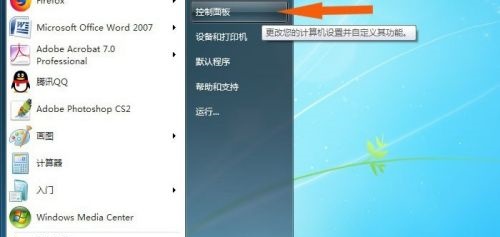
2、知识兔选择“区域和语言”。
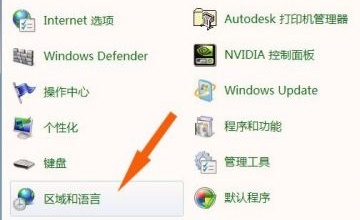
3、知识兔点击“管理”选项卡。
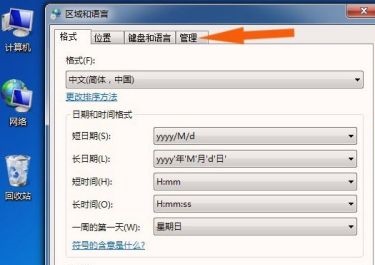
4、知识兔选择“更改系统区域设置”。
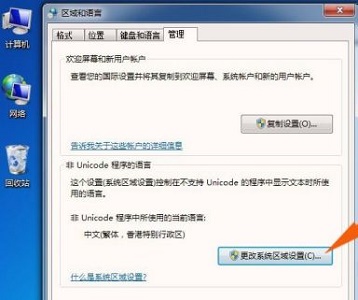
5、知识兔点击当前系统区域设置。
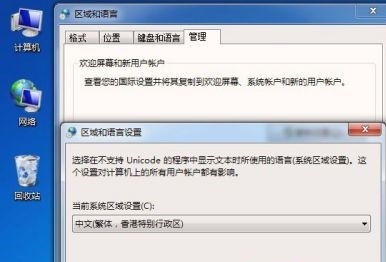
6、更改为简体中文即可。
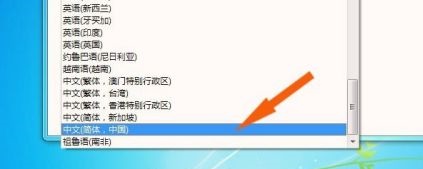
方法二:
1、同样是在控制面板中,知识兔选择“字体”。
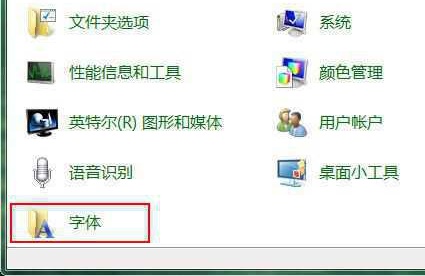
2、知识兔点击左上方的“字体设置”。
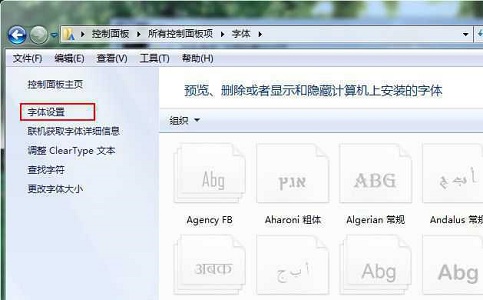
3、知识兔选择“还原默认字体设置”,再点击“确定”即可。
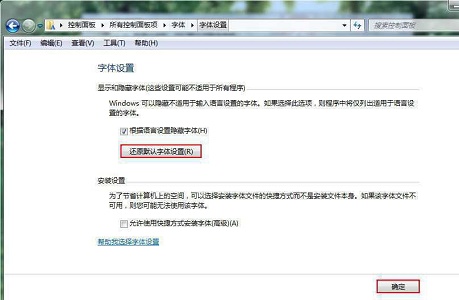
下载仅供下载体验和测试学习,不得商用和正当使用。

![PICS3D 2020破解版[免加密]_Crosslight PICS3D 2020(含破解补丁)](/d/p156/2-220420222641552.jpg)




![双点医院修改器[成功修改游戏]_双点医院修改器 v1.2.2MrAntiFun版](/d/p105/202206151153566424.jpg)

